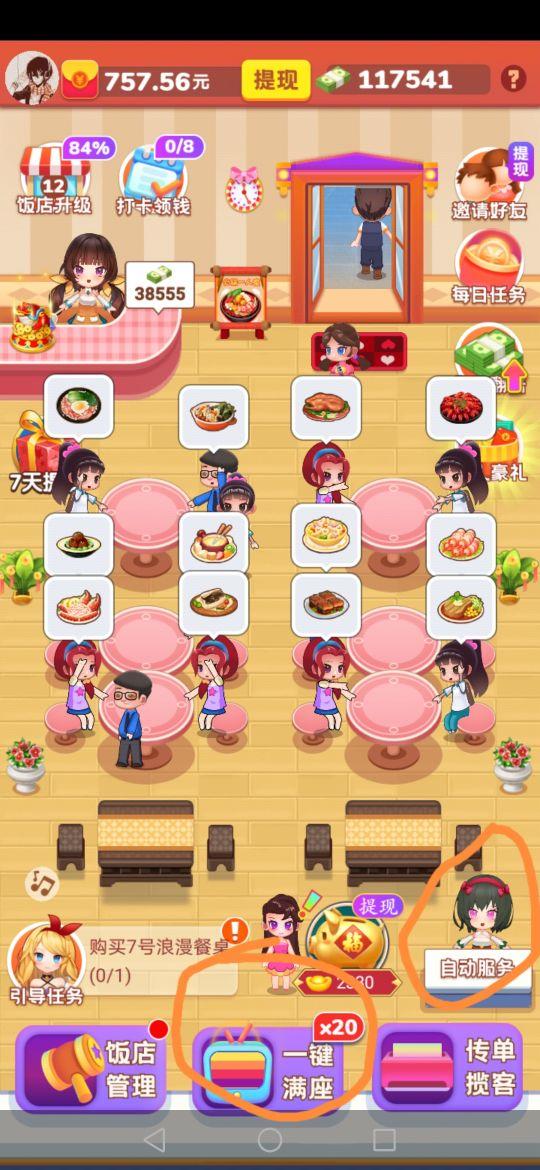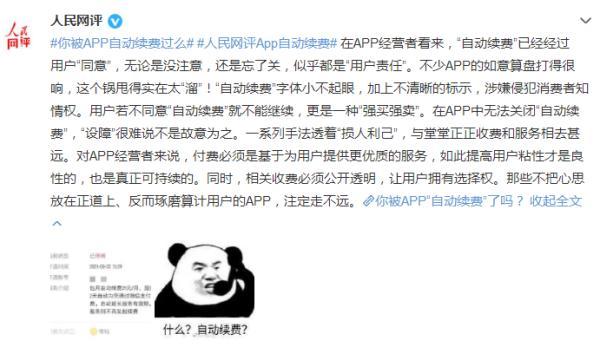图片打印在标签制作中也有广泛的应用,因为现在很多用户在制作标签时都会添加相应的图片,这里需要的图片数量会很大。如果把图片一张一张地导入标签进行打印,会很费力,容易出错。这时候只要把图片放到一个文件夹里,通过条码软件生成一个数据库,就可以实现批量打印了。接下来将详细介绍具体的操作方法。
1.首先把需要的图片整理到一个文件夹里,按顺序排好。
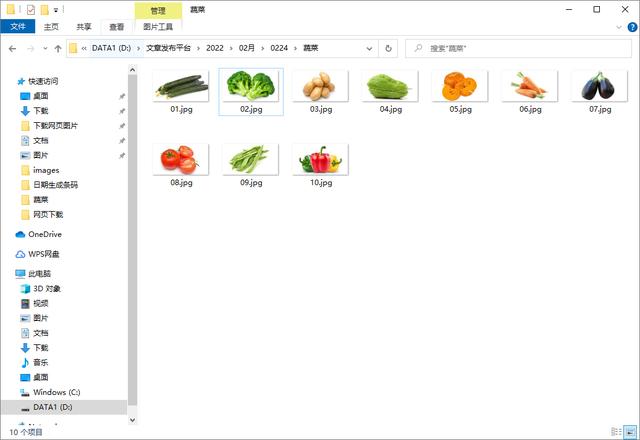
2.打开软件,新建一个标签,根据自己的需要设置标签的大小。单击左边的图片按钮选择文件夹中的图片。将图片插入标签后,选中打印或导出时将数据源的字段值作为文件名读取,然后从文件中读取图片。然后单击图片文件名排序工具。

3.在弹出的界面中选择图片所在的文件夹,选择完成后在界面底部可以看到所有的图片。最后,单击导出到Excel。保存导出的Excel文件,该文件夹图片的数据库就完成了。为方便后续使用,保存文件时使用后缀。xls格式。
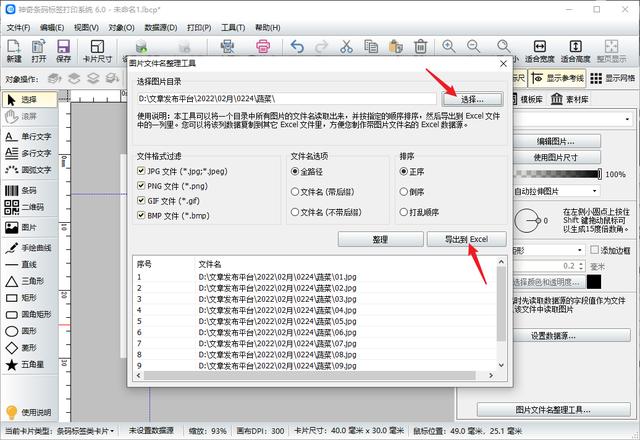
4.回到软件,点击设置数据源,选择刚刚保存的Excel表。

5.点击软件右侧指定数据源字段的下拉菜单,选择字段“文件名”。

6.点击“打印预览”设置标签布局、记录范围和打印数量,点击“下一页”查看标签生成。没有问题就可以开始打印了。


以上是条码标签软件批量打印图片的方法。边肖只准备了10张照片进行测试。在实际制作中,图片数量没有限制。